ps非主流橙綠色

<圖18>
7、創建色彩平衡調整圖層,對陰影、中間調、高光進行調整,參數設置如圖19- 21,確定后把圖層不透明度改為:80%,效果如圖22。這一步增加暗部青綠色,同時增加高光部分的淡黃色。
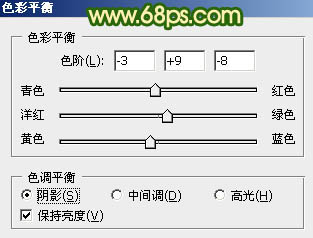
<圖19>
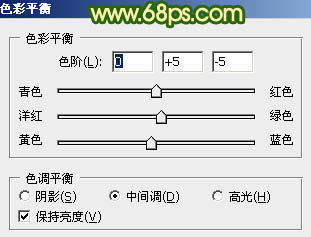
<圖20>
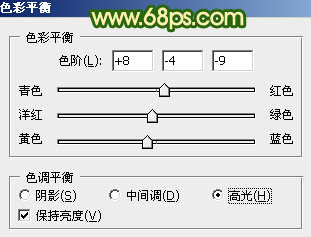
<圖21>

<圖22>
8、新建一個圖層,按Ctrl+ Alt + Shift + E 蓋印圖層,簡單給人物磨一下皮,方法任選,大致效果如下圖。

<圖23>
9、新建一個圖層,填充淡橙色:#FDB271,混合模式改為“濾色”,按住Alt鍵添加圖層蒙版,用白色畫筆把左上角部分擦出來,這一步增加圖片的高光,如果亮度不夠,可以把高光圖層再復制一層,適當降低圖層不透明度。

<圖24>
10、用鋼筆工具把人物嘴唇輪廓勾出來,轉為選區后創建色彩平衡調整圖層,稍微調紅潤一點,效果如下圖。

<圖25>
11、創建可選顏色調整圖層,對紅,白進行調整,參數設置如圖26,27,效果如圖28。這一步增加圖片的紅色。
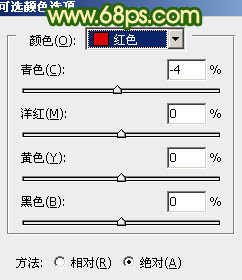
<圖26>
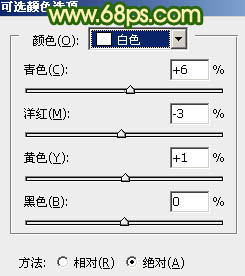
<圖27>

<圖28>
最后微調一下細節,完成最終效果。

上一篇:非主流橙色暗調效果




























